從智慧面板執行查詢
「服務管理員」及其他具有足夠安全性佈建的人員可以定義查詢,以收集管理報告、分段利潤分析、規則分析、輸入資料驗證等等的資料。
您可以使用查詢來產生財務報表 (使用 Profitability and Cost Management 財務報表)。您也可以在「智慧」面板中執行查詢,以表格的形式來顯示擷取的資料。您可以匯出表格以進行列印或進一步分析。
註:
您可以使用 Oracle Smart View for Office 做為檢視查詢資料的便利方式。一旦資料在智慧型檢視中,您可以使用它做為起點,以進一步進行特定分析。
若要執行查詢,請依 管理員適用的 Oracle Enterprise Performance Management Cloud 快速入門 中所述,安裝 Oracle Smart View for Office,然後依循以下步驟:
-
在 Profitability and Cost Management 首頁上,按一下智慧
 ,然後按一下
,然後按一下  。
。圖 5-9 查詢畫面,智慧面板
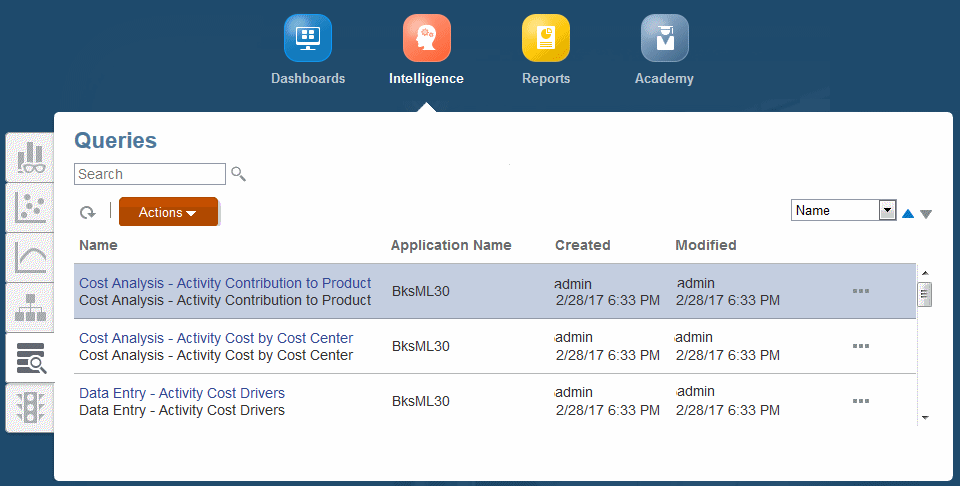
-
選取查詢。
您可以使用下拉功能表與欄標題,依遞增或遞減順序來排序選取的欄。
按一下重新整理
 ,然後按一下查詢名稱,以執行查詢。連接至智慧型檢視。
,然後按一下查詢名稱,以執行查詢。連接至智慧型檢視。查詢結果會顯示在智慧型檢視中,以進行列印和進一步分析。
結果具有更易解讀和呈現的特殊格式。如需詳細資訊,請參閱格式化智慧型檢視中的查詢結果。
-
選擇性:按一下動作,然後按一下匯出查詢結果,以 .csv 格式匯出查詢,以匯入試算表和其他相容的應用程式。
註:
匯出查詢結果可用於會傳回少於 5 百萬個儲存格的查詢。
您可以輸入檔案的名稱、指示是否僅匯出層級 0 資料 (最低層級的資料,例如月份資料),並指定捨入精確度層級 (預設值等於兩位數)。當您按一下確定時,會將檔案傳送至檔案總管的寄件匣。
-
選擇性:按一下動作,然後按一下診斷,以檢視下列可幫助您微調查詢以獲得最佳效能的資訊:
-
由選取的查詢定義產生的實際 MDX 查詢
-
查詢執行時間 (秒)
-
查詢傳回的儲存格數目
在診斷查詢畫面中,您可以按一下重新整理,以檢視所選取查詢的最新資訊。按一下儲存至檔案,將資訊儲存到檔案總管寄件匣中的 result.txt。
-
-
選擇性:若要將選取的查詢儲存至首頁上的「我的最愛」,請按一下設定值
 ,然後按一下新增為我的最愛。該查詢即會顯示在首頁上。您可以直接從那裡執行它。
,然後按一下新增為我的最愛。該查詢即會顯示在首頁上。您可以直接從那裡執行它。